Jak tworzyć kopie zapasowe wiadomości tekstowych z iPhone'a na PC / Mac / iTunes / iCloud
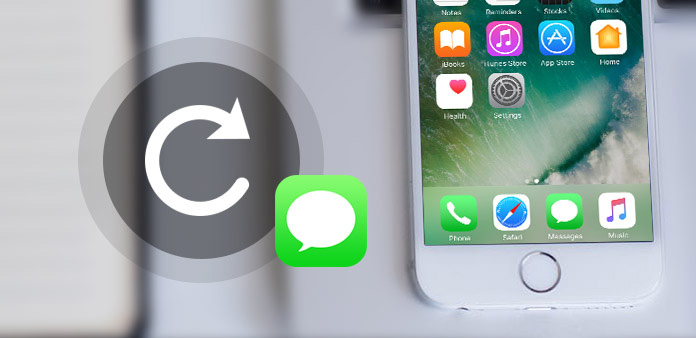
Wysyłanie wiadomości i komunikowanie się w aplikacjach społecznościowych to najczęstsze sposoby komunikowania się ludzi w chwili obecnej. W ten sposób wiadomości tekstowe na iPhone'a zawierają zbyt wiele informacji i wspomnień. Zwłaszcza od miłośników, przyjaciół i członków rodziny, musisz je zapisać na swoim iPhonie, aby uniknąć utraty danych z powodu jailbreak, omyłkowego usunięcia, aktualizacji iOS lub iPhone'a. Możesz tworzyć kopie zapasowe wiadomości tekstowych na iTunes i iCloud. Są to dwie główne metody wprowadzone w poście. Chociaż może pomóc w zapisywaniu wiadomości tekstowych na telefonie iPhone na Windows / Mac, nie można ich wyświetlać na komputerze, chyba że je przywrócisz na swoim iPhonie. Tak więc, oprócz tych dwóch tradycyjnych sposobów tworzenia kopii zapasowych wiadomości, Tipard iPhone Transfer może pomóc w kopiowaniu wiadomości tekstowych na komputery PC i Mac.
Część 1: Tworzenie kopii zapasowych wiadomości tekstowych z iPhone'a na Windows PC / Mac
Być może znasz kopie zapasowe wiadomości tekstowych na iPhonie za pomocą iTunes i iCloud. Występują pewne niedociągnięcia w zakresie rozwiązań, takich jak niewyświetlanie wiadomości tekstowych na komputerze i selektywne tworzenie kopii zapasowych plików. Konieczne jest więc lepsze przenoszenie iPhone'ów, aby pomóc w selektywnym kopiowaniu wiadomości tekstowych na telefonie iPhone w inteligentnej metodzie. I Tipard iPhone Transfer jest jednym z najlepszych programów do przesyłania plików iOS dla użytkowników iPhone / iPad / iPod.
1. Może zaspokoić wszystkie potrzeby związane z transferem, tworzeniem kopii zapasowych i zarządzaniem plikami na urządzeniach z systemem iOS. Umożliwia około 17 różnych typów plików. Ponadto jednym kliknięciem możesz przesłać swoją muzykę, wideo, zdjęcia, wiadomości tekstowe, zdjęcia do komputera.
2. W przypadku plików kopii zapasowych umożliwia tworzenie kopii zapasowych wszystkich plików, nie mówiąc już o wiadomościach tekstowych. Co więcej, pozwala inteligentnie zarządzać plikami na iOS na komputerze. Poza tym może również przesyłać pliki pomiędzy urządzeniami z iOS i przesyłać strumieniowo pliki do iTunes przy pomocy aplikacji Tipard iPhone Transfer.
Podsumowując, jako znakomita alternatywa dla iTunes, ma on w rzeczywistości mniej ograniczeń i więcej funkcji w porównaniu do iTunes i iCloud. Następnie zapoznaj się ze szczegółowym przewodnikiem dotyczącym tworzenia kopii zapasowych wiadomości tekstowych na telefonie iPhone Tipard iPhone Transfer.
Pobierz i zainstaluj aplikację Tipard iPhone Transfer
Po zakończeniu instalacji podłącz iPhone'a do komputera i uruchom program. Następnie program automatycznie wykryje iPhone'a.
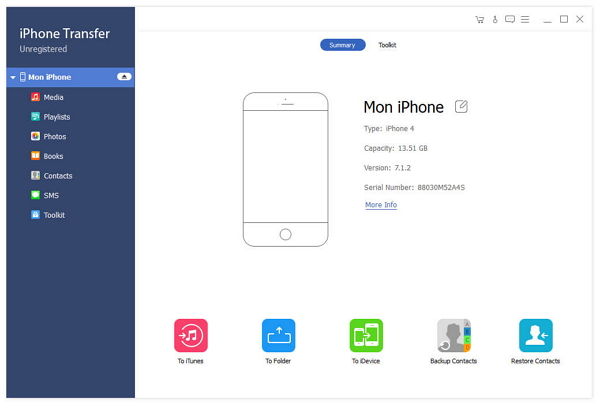
Wybierz wiadomości tekstowe do przesłania
Możesz wyświetlić wszystkie rodzaje plików po lewej stronie interfejsu. Następnie możesz wybrać wiadomości tekstowe, które chcesz przesłać.
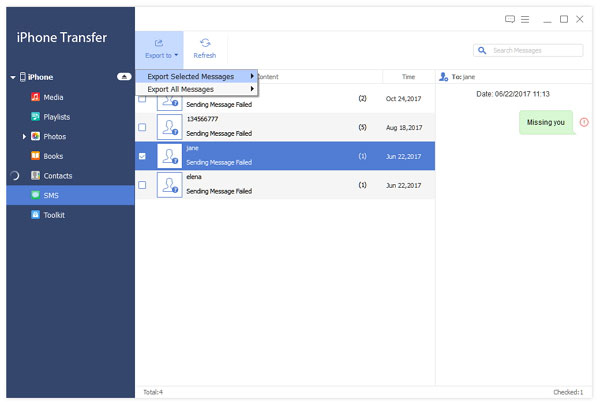
Kopia zapasowa wiadomości tekstowej na iPhone'a na Mac / PC
Kliknij Export przycisk na górze. Następnie wybierz Eksportuj do komputera i ustaw folder docelowy, w którym kopiowane wiadomości SMS na iPhone'a na PC lub Mac. Po tym czasie nie będziesz już martwić się utratą danych i możesz przeglądać wiadomości tekstowe kiedy tylko zechcesz.
Część 2: Synchronizowanie wiadomości tekstowych na telefonie iPhone z iTunes dla kopii zapasowej
Jak wiadomo, możesz tworzyć kopie zapasowe dowolnych plików z iPhone 6 do iTunes. A gdy chcesz skopiować kopię zapasową wiadomości tekstowych na telefon iPhone, iTunes musi być jednym z najlepszych wyborów. iTunes to zaawansowane oprogramowanie, które pomaga w tworzeniu kopii zapasowych i odzyskiwaniu iPhone'a. Po utworzeniu kopii zapasowej iPhone'a do iTunes zostanie również utworzona kopia zapasowa wiadomości SMS na iPhonie. Jednak, jak wiadomo, nie można wyświetlać wiadomości na komputerze, chyba że zostaną one przywrócone na telefonie iPhone. Następnie wykonaj poniższe czynności, aby dowiedzieć się, jak zapisać kopie wiadomości tekstowych w iTunes.

Krok 1: Premiera iTunes na komputerze
Najpierw otwórz iTunes na swoim komputerze. A następnie podłącz iPhone'a do komputera.
Krok 2: Utwórz kopię zapasową swojego iPhone'a
Pod Podsumowanie, znajdziesz informacje o iPhonie. I w Kopie zapasowe sekcja, znajdź Utwórz kopię zapasową teraz i kliknij na niego. Następnie iTunes rozpocznie tworzenie kopii zapasowych iPhone'a oraz wiadomości tekstowych.
Część 3: tworzenie kopii zapasowych wiadomości tekstowych z iPhone'a na iCloud
Kolejny skuteczny sposób tworzenia kopii zapasowych wiadomości tekstowych na iPhone'a za pośrednictwem iCloud. iCloud jest Twoim bliskim przyjacielem, który pomaga Ci dzielić się plikami między przyjaciółmi, kopiować pliki na iPhone'a i przywracać iPhone'a w przypadku utraty danych. I w tym artykule, w szczególności wprowadza funkcję kopii zapasowej. W porównaniu do innych dwóch metod, ten sposób jest o wiele łatwiejszy i wystarczy zrobić to na swoim iPhonie. Ma jednak również pewne wady. Ma ograniczenia w zakresie przechowywania i większość z was ma po prostu przestrzeń 5GB, chyba że zmieniono plan przestrzeni dyskowej. A kolejna jest podobna do iTunes, nie można tworzyć kopii zapasowych selektywnie.
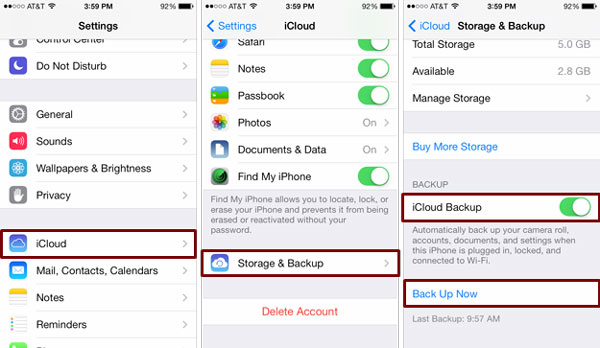
Krok 1: Połącz się z siecią Wi-Fi
Musisz upewnić się, że Twój iPhone jest podłączony do sieci Wi-Fi, aby kopie zapasowe działały w środowisku Wi-Fi.
Krok 2: Premiera Ustawienia
Następnie w systemie iOS 8 lub nowszym naciśnij iCloud> Kopia zapasowa. W systemie iOS 7 lub wcześniejszym dotknij iCloud> Przechowywanie i tworzenie kopii zapasowych.
Krok 3: Utwórz kopię zapasową swojego iPhone'a
Pod backup stronę, przełącz Ikona iCloud Backup do WŁĄCZENIA. A następnie możesz skopiować SMS na iPhone'a.
Wnioski
Jeśli chcesz doświadczyć pełnych funkcji kopii zapasowej, jesteś skłonny wybrać Tipard iPhone Transfer. Pozwala na selektywne tworzenie kopii zapasowych plików zamiast tworzenia kopii zapasowych wszystkich danych iPhone'a. A jeśli chcesz przeglądać i zarządzać swoimi wiadomościami tekstowymi na komputerze, to z czystym sumieniem polecisz je pierwszemu. Dodatkowo iTunes i iCloud mogą również wykonać dobrą robotę podczas tworzenia kopii zapasowych wiadomości tekstowych na telefonie iPhone. I przynosi ci wiele wygody w tym procesie. Podsumowując, wybierz tę, którą chcesz według własnych potrzeb.







